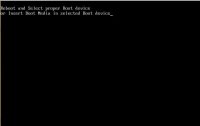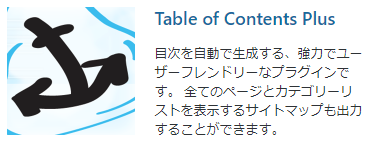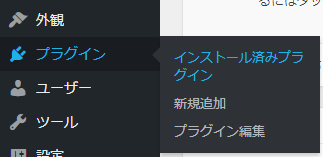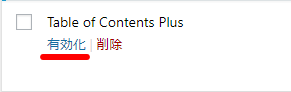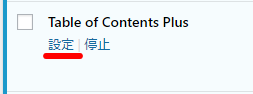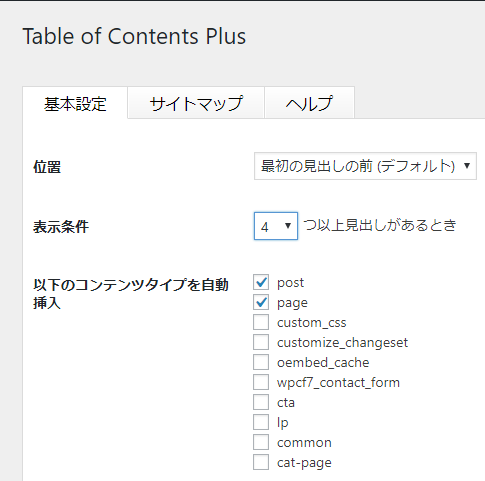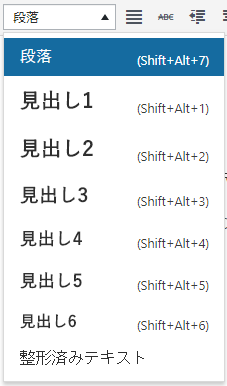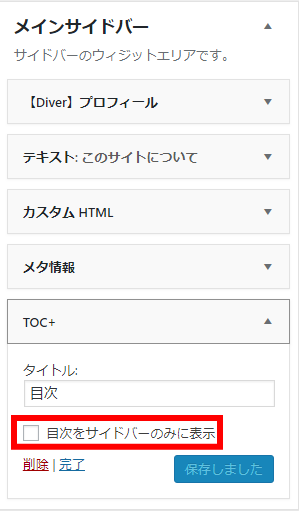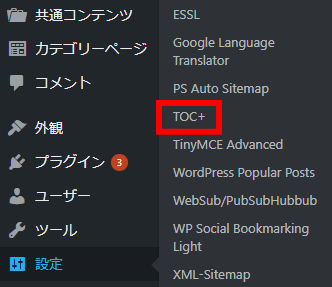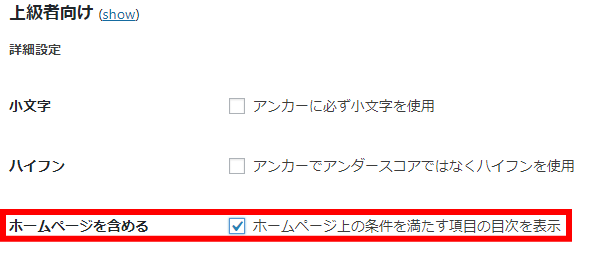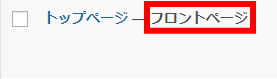こんにちはせきです。
超個人的な備忘録として忘れないように残しておこうと記事を書くことにしたんですが、意外にコレ判らずに困ってる人多いんじゃないでしょうかね。
実はwordpressを使用してサイトを一つ制作中なのですが、このサイトがブログではなくサイトなので記事投稿形式じゃなく、固定ページにてフロントページから制作している最中です。
この固定ページでの制作ってのがキーでした。
まぁ良い機会ですのでTable of Contents Plusの設定方法等をまとめて書いていきます。
プラグインの有効化を確認する
プラグインというのはダウンロードしてきただけでは使用できていません。
有効化にして初めて反映されるので『有効化』を忘れずに行います。
wordpress左側のメニュー一覧から『プラグイン』⇒『インストール済みプラグイン』に移動します。
一覧の中からTable of Contents Plusを見つけたら『有効化』をクリック
これで有効化は完了です。
設定の確認
Table of Contents Plusの設定を確認するために設定画面に移動します。
『設定』をクリックすると設定画面が開きます。
基本設定の「位置」を確認する
上から順にみていきます。
まず目次を表示する場所を選択できます。
デフォルトでは最初の見出しの前になります。
wordpressではエディター上部で見出しを付ける事ができます。
最初の「位置」で見出しの前になっておらず「下」になっているようであれば投稿の一番下に目次が表示されてしまいますので表示位置の確認を行いましょう。
表示条件を確認する
次の項目は表示項目です。
見出しが何個以上ある場合に「目次」を自動生成するのかの設定になります。
上の画像では見出しが4個以上ある時に目次を自動生成するように設定されてます。
従って見出しの数が3個の場合では目次を作りませんので目次ができていない場合は確認しましょう。
コンテンツタイプの確認
コンテンツタイプの確認では、post(投稿記事)にチェックが入っているか確認しましょう。
ここでpage(固定ページ)にしかチェックが入っていないようであればブログ記事の投稿ページでは目次を自動で作ってくれません。
post・page両方でチェックを入れておいて良いと思います。
ウィジェットの確認
サイドバーへウィジェットで目次の追加ができます。
もし、サイドバーにウィジェットで目次を設置している場合注意が必要です。
メニューの「外観」から「ウィジェット」を選択します。
サイドバーウィジェットのTOC+を開いて下段の「目次をサイドバーのみに表示」にチェックが入っていないことを確認します。
ここにチェックが入っていると本文には目次を作らずにサイドバーのみになります。
モチロン、本文中に目次は必要ない。サイドバーだけにあれば良いという場合にはチェックが必要になります。
サイト方式で固定ページで作ったページの場合
最初に書いたように現在作っているサイトがブログではないので記事投稿ではなく固定ページにてフロントページをサイトトップで表示してます。
そのページに目次が表示されないので設定を見ていたのですが、上級者向け設定で無事表示されるようになりましたのでその備忘録。
TOC+の設定画面を開き、一番下までスクロールで画面を下げていくと『上級者向け設定』があるのでクリックして開きます。
この「ホームページを含める」の箇所にチェックを入れればOKです。
固定ページのトップページはフロントぺージになってるので、ホームページ上の条件を満たす項目の目次を表示にチェックを入れておかないと表示されないようです。
ここでチェックを入れる事でフロントページにも無事目次が自動生成されました。
見出しを設置せずに書くブログのスタイルの場合には必要ないプラグインですね。
ただ項目ごとに見出しを設置して目次を設置すると記事が片付くのでオススメではあります。